記憶媒体にアクセスできなくなったときの復旧方法
外付けHDDやUSBメモリ等ストレージに保存していたファイルを見ようとして、USBをつないだ瞬間
「ファイルまたはディレクトリが壊れているため、読み取ることができません」
というメッセージともに、HDDが使えなくなる。そんな経験はありませんか?
このメッセージが出ると特定のファイルやフォルダ、最悪の場合はストレージ(記録媒体)自体にもアクセスできなくなります。
簡単に言うと、中のファイルにアクセスできなくなるということです。
一旦このエラーが出ると、USBをさしなおすなどの操作をやり直ししても、再起動しても、基本で気にはもうファイルにアクセスすることができなくなり、
フォーマットをしてくださいというメッセージも出てきたりして、ストレージの中にあるファイルはあきらめることになります。
このメッセージがでたときに、ここで何も知らないと中のデータをあきらめて初期化をし、また一からストレージを使いなおすということになります。
でもあきらめるの早いということでいろいろ悪あがきの方法を見ていこうと思います。
右クリックでエラーチェック
HDDやUSBの一部のファイルにアクセスできない状態で、記憶装置を右クリックすることができるなら右クリックから修復を試みることができます。
1.修復するストレージを右クリックします。
ショートカットメニューが出ますので「プロパティ」をクリックします。

2.<ツール>タブをクリックし「チェックする」をクリックする
プロパティダイアログが表示されますので、上に並んでいる<ツール>をクリックし、「チェックする」をクリックします。

3.チェックディスクの実行
またダイアログボックスが開きますので、とりあえずそのまま<開始>をクリックします。

クリックすると、このようなメッセージが出ますので「強制的に解除」をクリックします。

これでストレージがマウントされなおして、使えるようになれば修復終了です。
ただし、この場合、壊れたファイルができるときもあり、本当にアクセスできなくなるファイルが出ることを覚悟してチェックディスクをしてください。使えなくなるファイルもあるけど復旧できるファイルもある程度と考えていただいたほうがいいと思います。
右クリックができないときのHDD修復
右クリックしてもエラーが出て、右クリックからのチェックディスクができない場合があります。
コマンドプロンプトです。
コマンドプロンプトについては次回書きます。



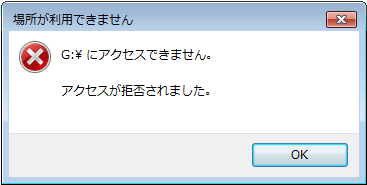
コメント